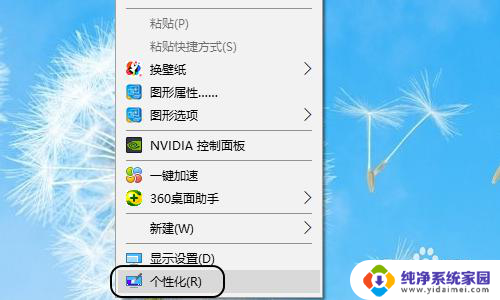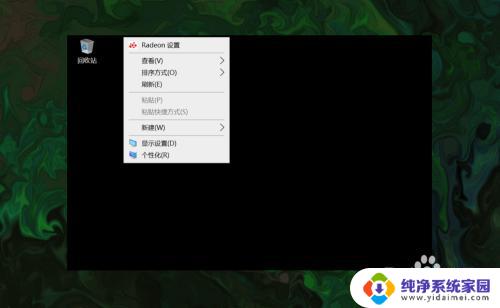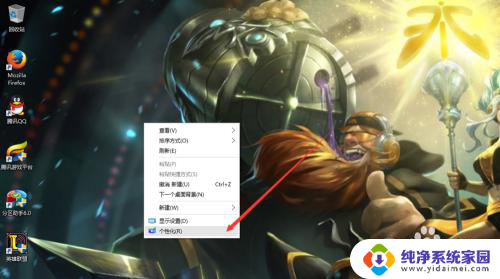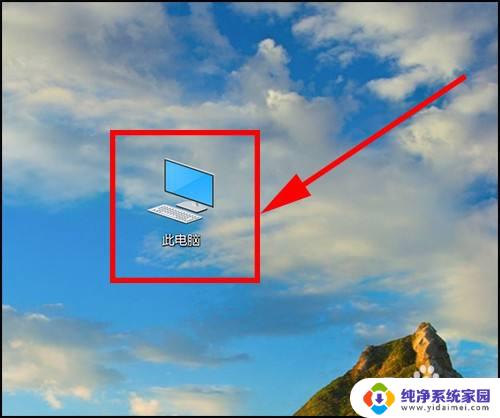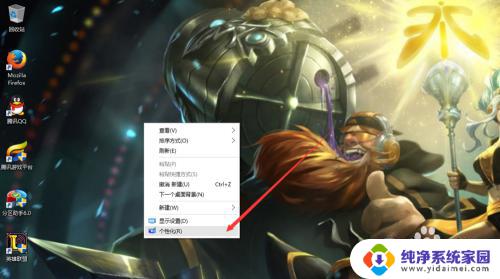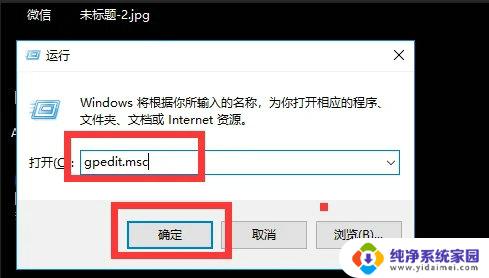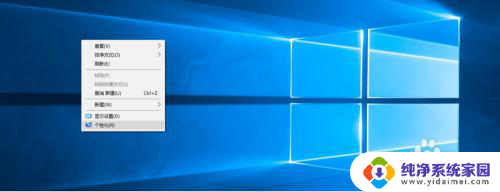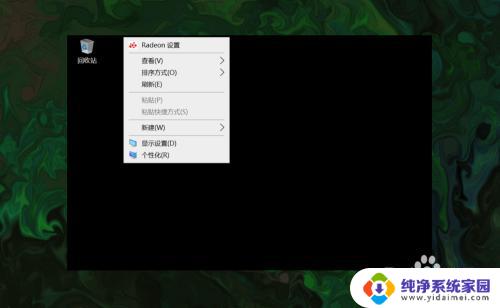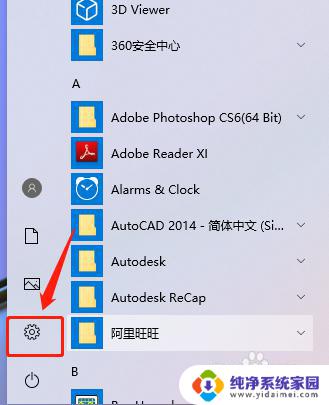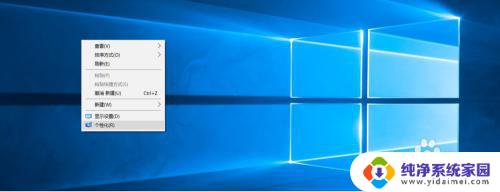win10装机没此电脑 win10电脑桌面没有此电脑图标怎么恢复
win10装机没此电脑,在使用Windows 10系统的过程中,有时候我们可能会遇到一些问题,比如在桌面上找不到此电脑图标的情况,此电脑图标作为一个快速访问文件和文件夹的入口,对于我们来说十分重要。但是不用担心,这个问题并不难解决。接下来我们将介绍一些恢复此电脑图标的方法,让您的Win10电脑桌面重新恢复完整。
步骤如下:
1.首先,我们在电脑桌面的空白处点击鼠标右键,然后选择右键窗口中的“个性化”;
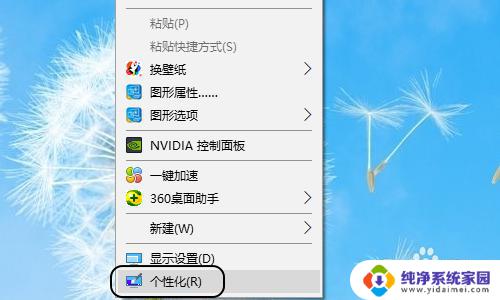
2.点击个性化以后,就会弹出设置对话框。我们点击对话框最左侧的“主题”,见图二...
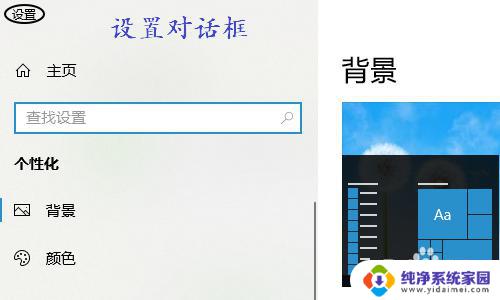
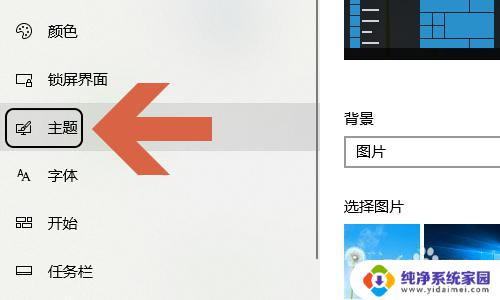
3.点击主题以后,右侧页面的中间位置我们可以看到有一项“桌面图标设置”;
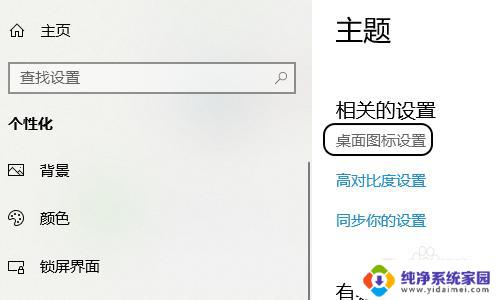
4.点击此项以后,会弹出另外一个对话框。在这个桌面图标设置的对话框上,最上方会显示桌面图标,其中勾选的就是在桌面上有显示的,如图所示...
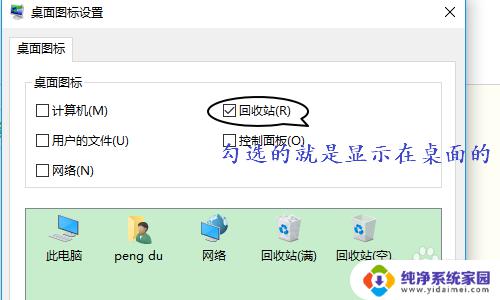
5.如果是新买的电脑,那么“计算机”这一项往往是没被勾选状态。我们只需点击复选框将其选中,然后点击“应用”或者“确定”,返回到电脑桌面即可看到此电脑图标了;
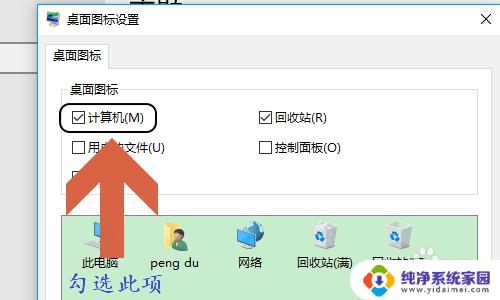
以上就是win10装机没此电脑的全部内容,如果您还有不懂的地方,可以根据小编的方法来操作,希望本文能够对您有所帮助。